- 1我的春招实习+秋招总结【前端开发】_前端找不到实习秋招是不是完了
- 2解决:fatal:unable to access‘https://github.com/xx/xx.git/‘:OpenSSL SSL_read:Connection was reset errno_fatal: unable to access
- 3数据中心GPU集群高性能组网技术分析
- 4LIama3 五一超级课堂 前置知识VScode 远程连接开发机_liama3 使用指南
- 5备忘: 使用langchain结合千问大模型,用本地知识库辅助AI生成代码_langchain和本地大语言模型 摘要提取
- 6PTA 7-9 树层次遍历_我们已知二叉树与其自然对应的树相比,二叉树中结点的左孩子对应树中结点的左孩子,
- 7MySQL数据库之索引_mysql 索引文件
- 8AI探索测试未来:人工智能与自动化测试的结合实战,文末实用干货自行领取!_面向未来的ai自动化测试工具
- 94.0 树莓派做下位机播放视频、控制电机舵机、超声波检测、paj7620手势传感器控制,树莓派串口通信等程序分析_树莓派 播放视频
- 10AITM2-0007 比光密度测定_aitm 2.0007下载
Copilot 插件的使用介绍:如何快速上手_cocopilot
赞
踩
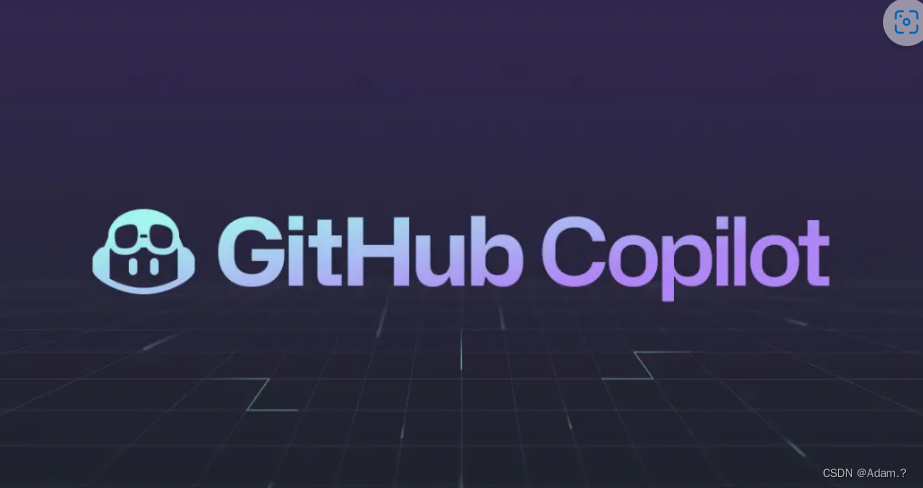
GitHub Copilot
本文主要介绍如何通过脚本工具激活 GitHub Copilot 插件,提供安装及激活图文教程,大家按下面操作即可激活GitHub Copilot插件,免费使用Ai编码工具
一、GitHub Copilot 介绍
GitHub Copilot 是由 GitHub 和 OpenAI 共同开发的人工智能代码辅助工具,可以自动地生成高质量代码片段、上下文信息等。通过自然语言处理和机器学习技术,能够通过分析程序员编写的代码、注释和上下文信息,自动生成代码,减轻程序员的工作量,节省开发者的时间和精力。程序员安装之后,在开发程序时,可以大大提高开发效率
GitHub Copilot 支持的代码编辑其如下:
IntelliJ IDEA
Visual Studio Code
Visual Studio
Pycharm ...
支持目前主流的多种编程语言:
Java
Python
JavaScript
Go
TypeScript ...
二、GitHub Copilot 插件安装
Jetbrians产品下安装GitHub Copilot插件
打开 IntelliJ IDEA -> Settings -> Plugins,搜索插件“GitHub Copilot” 直接安装即可,安装完,重启(我这里已经安装过)如下: 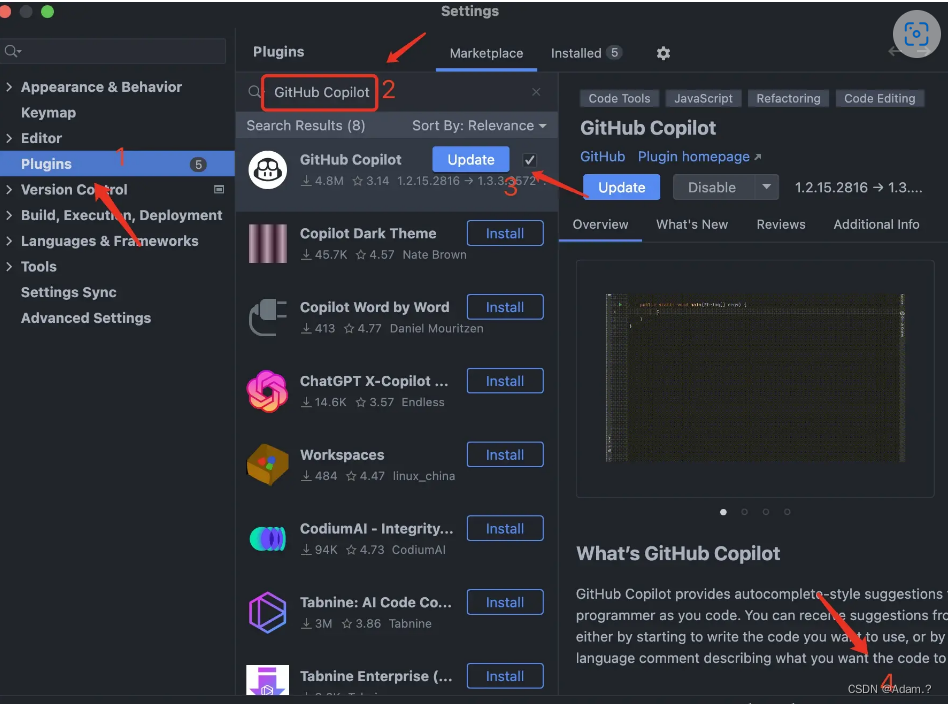 VS Code 下GitHub Copilot插件安装
VS Code 下GitHub Copilot插件安装
选择插件扩展,搜索“Github Copilot”,安装并重启IDE,需要登录 GitHub 帐户进行身份验证。
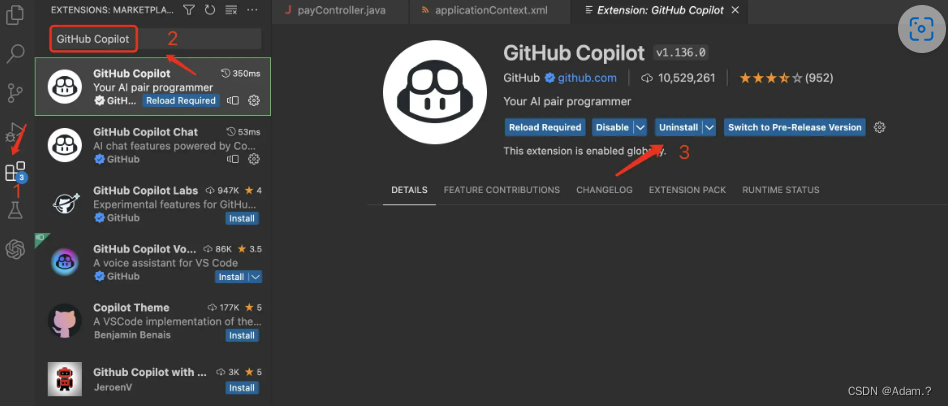
三、激活插件
♦️ Windows 激活
windows系统双击执行cocopilot.bat
♦️ MacOS/Linux 激活
MacOS/Linux 执行cocopilot.sh,终端执行如下命令:
chmod +x cocopilot.sh vscode-remote.sh vscode.sh
./cocopilot.sh
看到done. please restart your ide.表示成功。 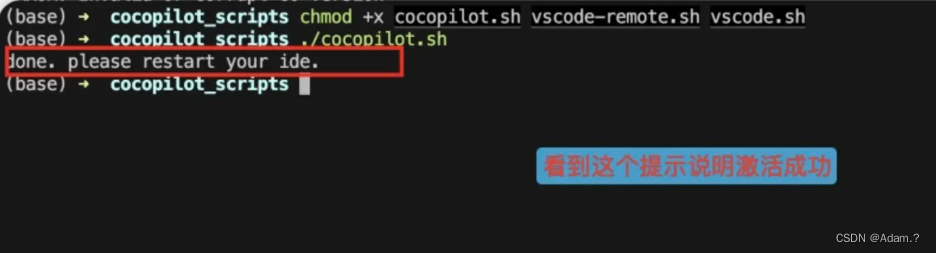
在处理VSCode时,操作步骤与前述一致。在Windows系统上,执行vscode.bat文件;而在Mac/Linux系统上,则运行相应的vscode.sh脚本程序。
若使用VSCode远程连接至Ubuntu服务器,并且拓展已安装在远程服务器上,您需要运行vscode-remote.sh脚本,而无需执行cocopilot.sh/cocopilot.bat。
值得注意的是,在VSCode中,更新插件后需要重新执行脚本。而对于JetBrains产品,则无需进行此操作。


